* هذا المنشور جزء من اي فون الحياةالنشرة الإخبارية "نصيحة اليوم". اشتراك. *
أعتقد أننا جميعًا قد أغلقنا علامة تبويب بطريق الخطأ في Safari على أجهزة iPhone الخاصة بنا وتمنيت لو عرفنا كيفية فتح علامات التبويب المغلقة حتى نتمكن من استعادتها. لحسن الحظ ، هناك طريقة بسيطة لإعادة فتح علامات التبويب المغلقة في Safari! سنوضح لك كيف.
متعلق ب: كيفية إغلاق جميع علامات التبويب في Safari على iPhone بسرعة
لماذا ستحب هذه النصيحة
- أعد فتح علامات التبويب المغلقة مؤخرًا في Safari لإعادة زيارة الصفحات التي تعتقد أنك انتهيت منها بسرعة.
- إذا أغلقت علامة تبويب عن طريق الخطأ في Safari ، فيمكنك العثور عليها بسهولة مرة أخرى.
كيفية إعادة فتح نافذة مغلقة في Safari على iPhone
يختلف التنقل في Safari قليلاً منذ ظهور iOS 15 ، ولكن بمجرد التعرف عليه ، يمكن أن يكون التصميم الجديد ممتعًا حقًا! في الخطوات أدناه ، سنوضح لك كيفية إعادة فتح علامات تبويب Safari المغلقة. لمعرفة المزيد حول الميزات الجديدة في iOS 15 ، تحقق من نصيحة اليوم النشرة الإخبارية.
- افتح ال تطبيق Safari.
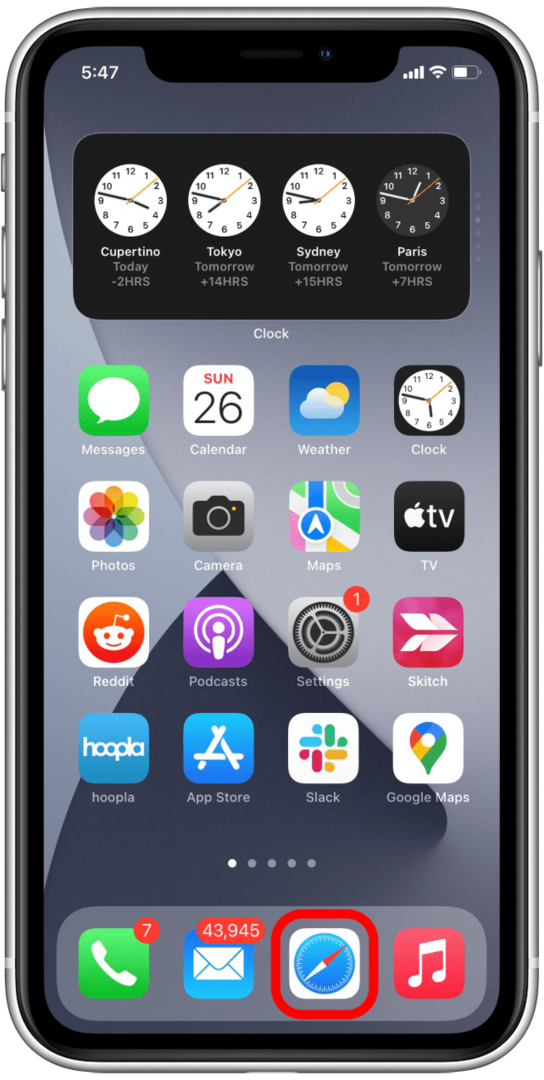
- اضغط على رمز علامات التبويب في الزاوية اليمنى السفلية من الشاشة.
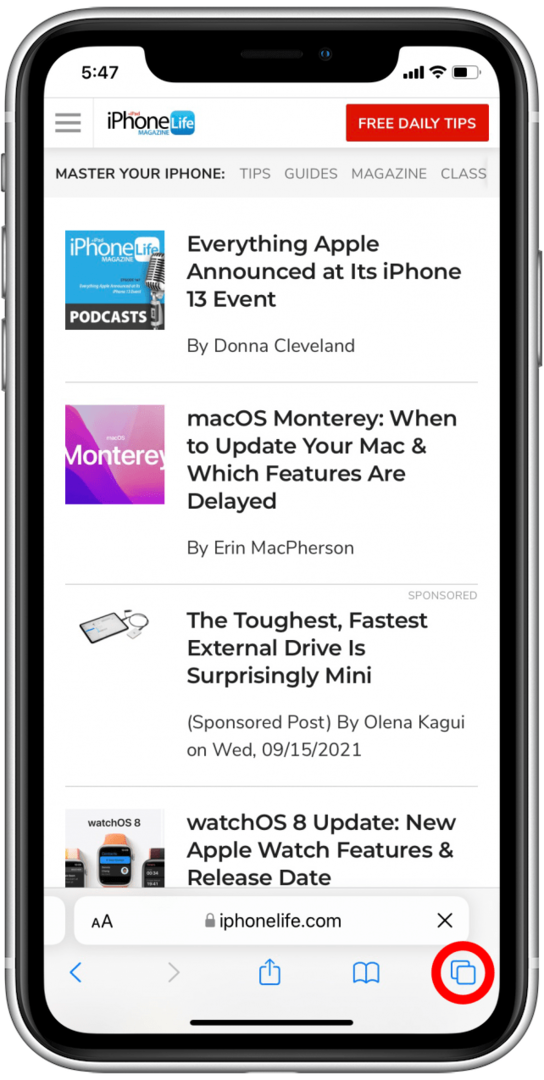
- الضغط لفترة طويلة (لا تضغط فقط) على ملف + أيقونة.
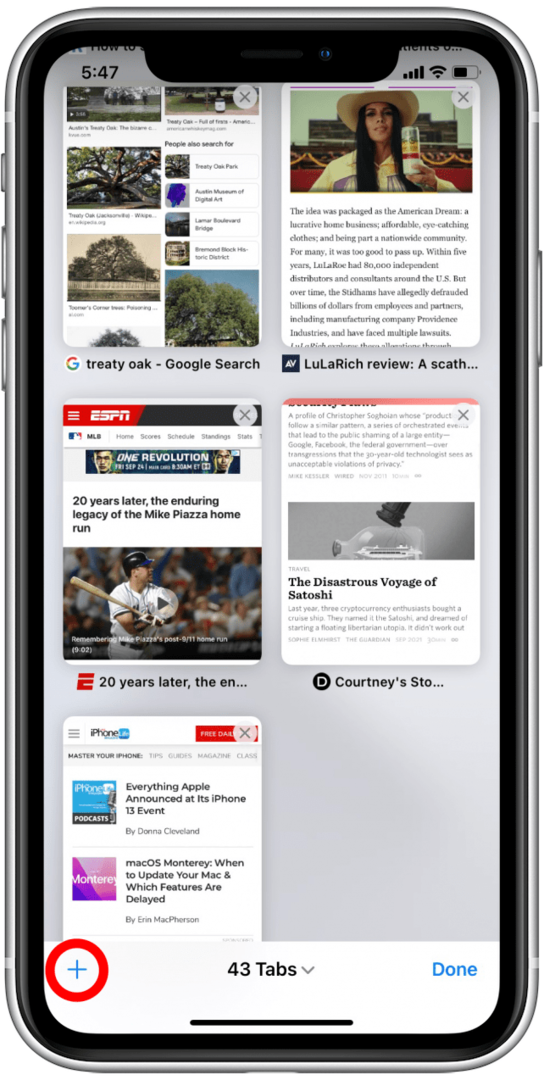
- سيعرض هذا قائمة بعلامات التبويب المغلقة مؤخرًا والتي يمكنك التمرير خلالها للعثور على الصفحة التي تبحث عنها.
- اضغط على صفحة في القائمة لإعادة فتح تلك الصفحة في علامة تبويب جديدة.
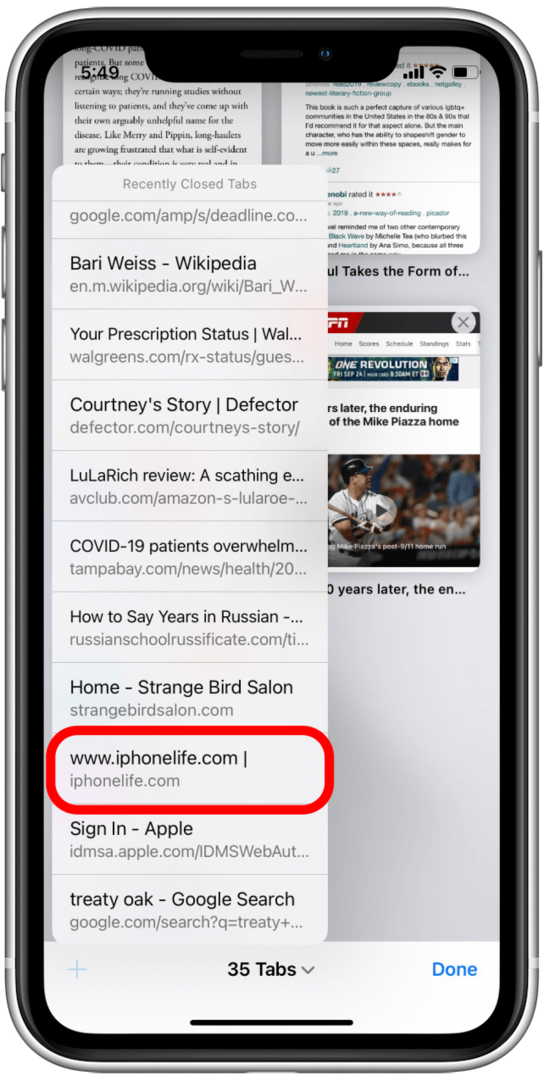
إذا لم يكن لديك حاليًا أي علامات تبويب مفتوحة ، فإن الخطوات هي نفسها! ستبدأ ببساطة من صفحة فارغة بدلاً من علامة تبويب حالية. يمكن أن يحتوي Safari على قائمة طويلة إلى حد ما من علامات التبويب المغلقة حديثًا ، لذلك حتى إذا كان طفلك يتلاعب ويحذف جميع علامات تبويب Safari المفتوحة ، يجب أن تكون قادرًا على استعادتها بسرعة.